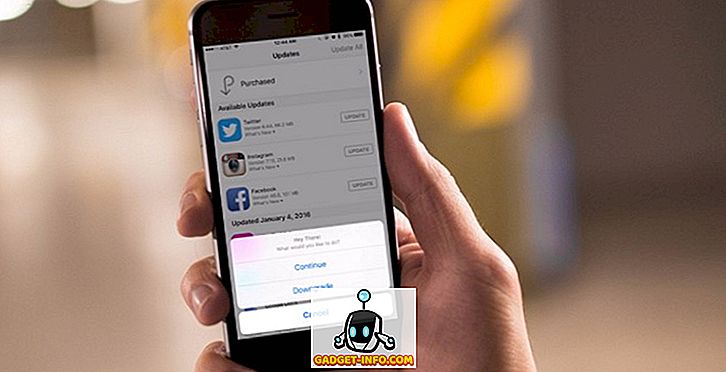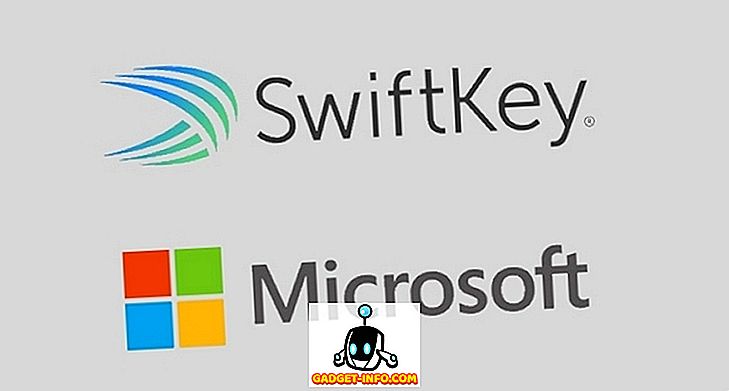Windows là một nền tảng quan trọng trong thế giới trò chơi và nổi tiếng với hiệu năng được tăng cường so với các máy chơi game. Với việc Windows 10 nhận được các bản cập nhật gia tăng hàng năm hiện nay, chơi game trên PC sắp trở nên tốt hơn rất nhiều, nhờ tối ưu hóa phần mềm đặc biệt cho các trò chơi. Tuy nhiên, những người phải giải quyết cho các PC cấp nhập cảnh do hạn chế về ngân sách phải thường thỏa hiệp với các dịch vụ mới nhất của thế giới trò chơi. Những người mắc kẹt với các giàn chơi game lão hóa cũng phải nghĩ ra cách để đạt được hiệu suất cao hơn từ họ.
Bản cập nhật Creators Update sắp tới được cho là sẽ mang đến Chế độ trò chơi để tăng hiệu suất chơi trò chơi trên tất cả các PC Windows 10. Cho đến lúc đó, có nhiều cách để bạn có thể chạy các trò chơi mà bạn yêu thích, tốt hơn một chút trên phần cứng hiện có của bạn. Vì vậy, chúng tôi mang đến cho bạn một số cách dễ dàng để tối ưu hóa hiệu suất chơi trò chơi trên Windows 10:
Tối ưu hóa hiệu suất chơi game trong Windows 10 nguyên bản
1. Điều chỉnh hiệu ứng hình ảnh để có hiệu suất tốt nhất
Windows 10 có giao diện người dùng rất đẹp (điều này hoàn toàn chủ quan) và tất cả những thứ lạ mắt đó tiêu tốn rất nhiều tài nguyên để tiếp tục tìm kiếm tốt. Khi bạn đang chơi trò chơi, GUI Windows tiếp tục chạy ở chế độ nền, dẫn đến việc tiêu thụ không cần thiết sức mạnh tính toán có giá trị. Rất may, có một cách để điều chỉnh hiệu ứng hình ảnh trong Windows.
Tất cả những gì bạn phải làm là tìm kiếm hiệu suất của cải thiện trên thanh tìm kiếm của Cortana và nhấp vào trên Điều chỉnh sự xuất hiện và hiệu suất của Windows .
Cửa sổ Tùy chọn Hiệu suất của Cấm sẽ mở và bạn sẽ phải chọn Tùy chọn điều chỉnh cho hiệu suất tốt nhất và nhấp vào Tùy chọn Áp dụng .

Ngoài ra, hãy truy cập vào tab Advanced Advanced của cùng một cửa sổ và đảm bảo rằng Điều chỉnh hiệu suất tốt nhất của:

2. Chọn một kế hoạch năng lượng tốt hơn
Theo mặc định, các máy tính Windows luôn được cấu hình với các cài đặt kế hoạch năng lượng của Balo cân bằng và điều này hơi ảnh hưởng đến hiệu suất chơi game. Trên máy tính để bàn, bạn không cần phải lo lắng về nguồn điện, vì năng lượng được lấy trực tiếp từ nguồn điện. Gói năng lượng hiệu suất cao của Vv làm cho máy tính của bạn quên đi việc tiết kiệm năng lượng và tiêu thụ càng nhiều năng lượng càng tốt để giữ cho mọi thứ trơn tru.
Để kích hoạt tính năng này, hãy sử dụng phím tắt trên Win Win Key + X và đi đến hệ thống và hệ thống bảo mật trực tuyến trong Bảng điều khiển. Nhấp vào các tùy chọn điện năng của Cameron, và chọn tùy chọn hiệu suất cao của trực tuyến .

3. Ép xung CPU và GPU của PC của bạn
Trước khi bạn đọc thêm, bạn nên nhớ rằng việc ép xung CPU hoặc GPU của bạn có thể gây ra vấn đề về hiệu suất. Bên cạnh đó, các game thủ khó tính trên toàn thế giới sẽ ép xung CPU và GPU của họ để có được hiệu năng chơi game tốt nhất. Những lợi ích là rất lớn, khi các trò chơi trở nên mượt mà và nhanh hơn, tăng số FPS đáng kể.
Bạn có thể ép xung PC theo cách thủ công nếu bạn thành thạo mã hóa hoặc bạn có thể sử dụng phần mềm ép xung như Intel Extreme Tune Utility cho bo mạch chủ dựa trên Intel hoặc Công nghệ AMD OverDrive cho các hệ thống dựa trên AMD. Những phần mềm này có thể giúp người dùng ép xung và giám sát một hệ thống với toàn bộ tiềm năng của nó.

Tuy nhiên, không nên ép xung máy tính xách tay chơi game, vì tản nhiệt không tốt bằng máy tính để bàn và có thể làm quá nóng các thành phần có giá trị của bạn.
Tối ưu hóa sự hoàn hảo của Windows 10 Gaming thông qua ứng dụng của bên thứ ba
1. Razer Cortex
Razer Cortex là ứng dụng tối ưu hóa hệ thống phổ biến nhất hướng tới chơi game cho PC. Ứng dụng quét tất cả các chương trình đủ điều kiện là một trò chơi và sau đó phân bổ tài nguyên hệ thống cho chúng theo yêu cầu. Nó giết tất cả các quá trình nền không cần thiết và quản lý dung lượng RAM hoặc số lõi cho một trò chơi cụ thể. Kết quả cuối cùng là một trò chơi mượt mà hơn và độ trễ ít hơn. Nó có một vài tính năng thú vị như phím nóng chụp màn hình và bộ tăng tốc khung hình . Nó thậm chí còn cho phép bạn chống phân mảnh phần ổ cứng đang giữ trò chơi để tăng hiệu suất.

Hiệu ứng của phần mềm này có thể không hiển thị trên các máy cao cấp nhưng có thể cho phép các trò chơi hiện đại thở tốt hơn một chút trên các máy tính từ trung bình đến cấp thấp. Giao diện người dùng tuyệt vời và tất cả các tùy chọn điều chỉnh được trình bày theo cách có tổ chức. Có sẵn dưới dạng tải xuống miễn phí, bạn nên tải bản này trên PC để trải nghiệm kiến thức chuyên môn của Razer về chơi game chuyên nghiệp.
Tải xuống (Miễn phí)
2. Tăng cường trò chơi khôn ngoan
Nếu bạn muốn có một ứng dụng tối ưu hóa trò chơi đơn giản và không phức tạp, thì Wise Game Booster sẽ là một lựa chọn tốt cho bạn. Bạn gần như có thể coi đây là một ứng dụng quản lý tác vụ tập trung vào chơi game, với giao diện người dùng nhắc nhở bạn về những ngày Windows XP. Điều tốt nhất về Wise Game Booster là sự đơn giản về chức năng của nó. Thêm vào đó, nó rất nhẹ về tài nguyên hệ thống. Quá trình quét diễn ra nhanh chóng và các giải pháp tối ưu hóa diễn ra nhanh chóng. Ứng dụng này miễn phí sử dụng và là một giải pháp đơn giản để có được hiệu năng chơi game tốt nhất từ PC cũ của bạn.

Tải xuống (Miễn phí)
3. Công cụ Whiz Game Boost
Tool Whiz Game Boost là một ứng dụng tối ưu hóa rất đơn giản với vô số tính năng mạnh mẽ. Đây là ứng dụng duy nhất cho phép bạn chọn cách bạn muốn tăng tốc cho các trò chơi của bạn . Chế độ trên GameBoostv có thể chống phân mảnh đường dẫn cài đặt trò chơi của bạn trên ổ đĩa hoặc đóng tất cả các quy trình Windows không cần thiết để thu thập tài nguyên hữu ích. Ứng dụng thậm chí có thể tắt Windows Updates, Windows Aero cho Vista / 7, phím nóng bàn phím, v.v. Bản thân ứng dụng này rất nhẹ và có thể mang đến cho PC đang khát của bạn một sự tăng cường cần thiết.

Tải xuống (Miễn phí)
4. Trò chơi Lửa 5
Game Fire 5 là một ứng dụng tối ưu hóa PC khác có thể tăng cường các trò chơi của bạn trên PC một cách hiệu quả. Phần mềm tuyên bố sẽ trang bị tính năng tối ưu hóa thời gian thực của hoàng tử có thể chủ động theo dõi cũng như tiêu diệt các quá trình không cần thiết trong nền để tối ưu hóa trải nghiệm chơi trò chơi. Có nhiều tính năng nâng cao hiệu suất dưới dạng tiện ích chống phân mảnh đĩa, công cụ tinh chỉnh cài đặt, trình tối ưu hóa ứng dụng và nhiều tính năng khác.

Game Fire 5 phù hợp cho cả những game thủ cao cấp và người mới. Có một phiên bản trả phí có nhiều tính năng bổ sung như các công cụ tối ưu hóa nâng cao và hỗ trợ Premium 24 × 7.
Tải xuống (Miễn phí) (Phiên bản đầy đủ $ 19, 95)
Tối ưu hóa Card đồ họa của PC của bạn
Nếu bạn có máy tính xách tay hoặc máy tính để bàn cao cấp, thì bạn sẽ nhận thấy sự hiện diện của phần mềm như NVIDIA GeForce Experience hoặc AMD Gaming Evolve trên máy tính để bàn của bạn. Những loại phần mềm này liên kết với trình điều khiển card đồ họa của bạn và cố gắng tối ưu hóa trò chơi ở các cài đặt phù hợp để chơi trò chơi không bị lag.
Các PC có thẻ NVIDIA có Trải nghiệm NVIDIA GeForce và các thẻ được trang bị AMD có phần mềm AMD Gaming Evolve. Cùng với DirectX 12 mới nhất trong Windows 10, họ có xu hướng cải thiện hiệu suất dựa trên máy cá nhân của bạn. Thỉnh thoảng bạn cần cập nhật trình điều khiển để tận dụng tốt nhất các trò chơi của mình và để làm được điều đó, bạn có thể xem danh sách các phần mềm trình điều khiển tốt nhất cho Windows của chúng tôi.
Các mẹo khác để tối ưu hóa hiệu suất chơi trò chơi trong Windows 10
Nếu bạn không muốn có các phần mềm bổ sung này trên PC, có một số cách khác để bạn có thể chạy các trò chơi của mình mượt mà nhất có thể.
- Loại bỏ phần mềm không mong muốn hoặc không sử dụng khỏi hệ thống của bạn. Làm điều này sẽ giảm bớt không gian có giá trị và sẽ cho phép bộ xử lý của bạn dành sức mạnh của nó để hiển thị các trò chơi ở mức tốt nhất. Phần mềm chống vi-rút và chỉnh sửa hình ảnh cũng được biết là làm chậm PC.
- Trước khi tải xuống bất kỳ phần mềm nào, hãy kiểm tra xem phần mềm có chứa các tính năng bloatware, phần mềm độc hại hoặc tài nguyên không .
- Tiếp tục cập nhật phần mềm trình điều khiển của bạn mỗi lần. Các bản cập nhật mới nhất nhằm tăng cường hiệu năng cho PC của bạn và tận dụng tốt nhất phần cứng hiện có của bạn.
XEM CSONG: 19 Lời khuyên cho người mới bắt đầu cho Windows 10
Tối ưu hóa Windows 10 để chơi game
Vì vậy, đây là một số cách mà bạn có thể tối ưu hóa hiệu suất chơi trò chơi trong PC Windows 10 của mình. Xin lưu ý rằng với mỗi bản cập nhật phần mềm mới và các trò chơi mới hơn, nhu cầu tối ưu hóa trở nên ít hơn, vì các nhà phát triển tập trung vào việc làm cho trò chơi của họ chạy trên số lượng PC tối đa nhất có thể. Chẳng hạn, lối chơi của Forza Motorsport 6 Apex trên máy tính xách tay của tôi đã được cải thiện sau khi cập nhật trình điều khiển đồ họa.
Vì vậy, hãy thử các cách đã nói ở trên và cho chúng tôi biết cách họ làm việc cho bạn. Nếu bạn biết bất kỳ cách nào khác để tối ưu hóa Windows 10 để chơi game, hãy cho chúng tôi biết trong phần bình luận bên dưới.